Olet nyt oppinut Prezin perustoiminnot ja olet valmis luomaan oman mallisi. Tässä moduleiden päätösvideossa tiivistän tärkeimmät aiheet, joita olet tähän mennessä oppinut. On aika vankistaa tietämystäsi ja varmistaa, että osaat hyödyntää kaikkia työkaluja optimaalisti. Käydään läpi ydinkohtia, jotta voit työskennellä selkeämmin ja tehokkaammin.
Tärkeimmät havainnot
- Preziä voidaan käyttää ilmaiseksi julkisessa versiossa, mutta esityksesi ovat julkisia.
- Enjoy- ja Pro-versiot mahdollistavat esitysten yksityisen jakamisen.
- Käyttöliittymä sisältää tärkeitä työkaluja, kuten muunnostyökalun ja kehykset, jotka auttavat sinua sisällön rakenteen luomisessa.
- Tehokkaat esitykset vaativat selkeää rakennetta ja johdonmukaisia tyylejä.
Vaiheittainen opas
Seuraavissa osioissa käsittelen erilaisia Preziin liittyviä näkökohtia. Esittelen sinulle tärkeimmät toiminnot, joita tarvitset onnistuneeseen esitykseen.
1. Lisenssimallit ymmärtäminen
Ennen kuin alat työskennellä Prezin kanssa, on ratkaisevaa tuntea erilaiset lisenssimallit. Julkinen versio antaa sinun testata Preziä ilmaiseksi, mutta esityksesi ovat julkisesti saatavilla. Jos haluat pitää sisältösi yksityisinä, sinun tulisi harkita Enjoy- tai Pro-versiota. Viimeksi mainittu antaa sinulle jopa mahdollisuuden muokata esityksiä paikallisesti tietokoneella ilman internet-yhteyttä.
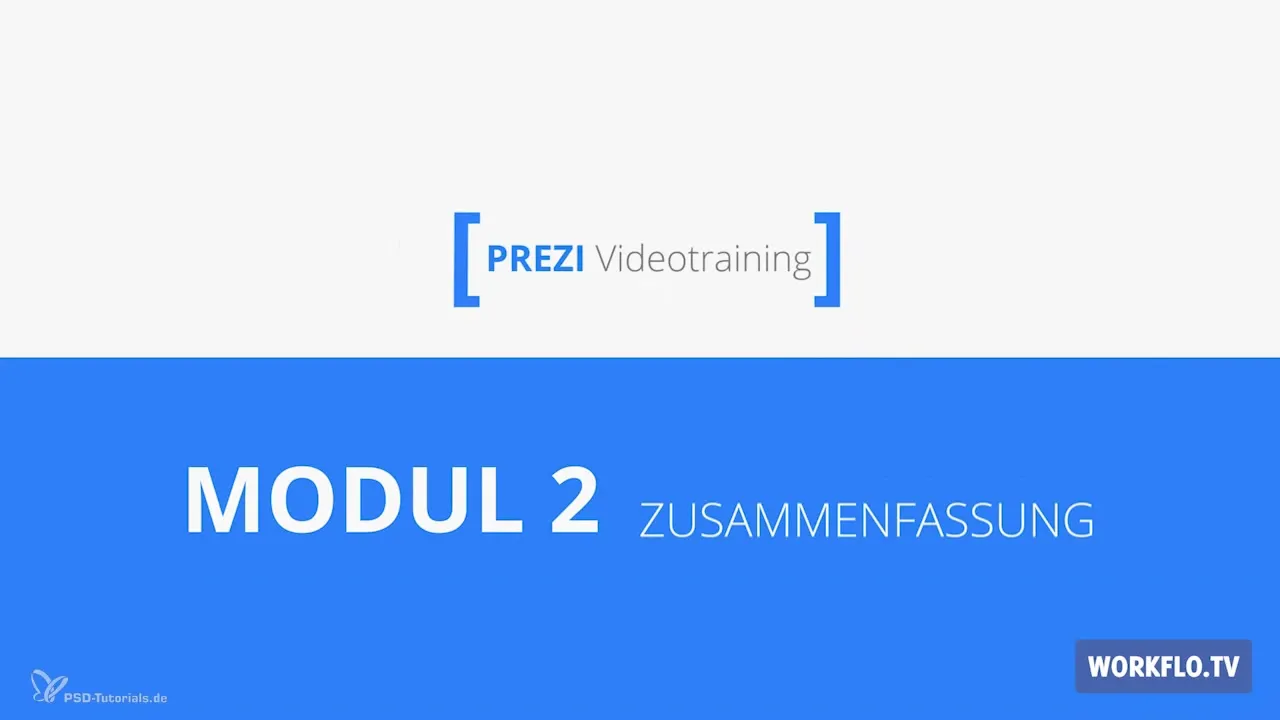
2. Käyttöliittymän tutkiminen
Aloittaaksesi esityksesi, on tärkeää ymmärtää hyvin Prezin käyttöliittymä. Hyödynnät muunnostyökalua muokataksesi tekstejä ja kuvia. Nämä työkalut ovat olennaisia, jotta voit tehdä ideoistasi visuaalisesti houkuttelevia. Lisäksi olemme käsitelleet median lisäämistä, mikä auttaa sinua elävöittämään esityksiäsi.
3. Sisältöjen jäsentäminen
Prezin keskeinen osa ovat kehykset. Ne luovat selkeän rakenteen esityksesi sisälle ja mahdollistavat tiedon hierarkian esittämisen. Voit käyttää ajosysteemiä määrittääksesi, missä järjestyksessä sisällöt näytetään, mikä on erityisen tärkeää, jotta katsojille tarjotaan punainen lanka.

4. Fade-In-efektin käyttäminen
Toinen hyödyllinen ominaisuus on Fade-In-efekti. Tämä mahdollistaa elementtien ilmestymisen, kun siirryt tiettyyn kohtaan esityksessäsi. Tämä on erityisen jännittävää, kun puhut objektista ja haluat yhdellä klikkauksella saada vastaavan kuvan tai aiheen ilmestymään.
5. Tiimityö jakamisfunktion kautta
Esitysten yhteistyö Prezin avulla on myös mahdollista. Voit käyttää jakamisfunktiona, jotta voit työskennellä suoraan jopa kymmenen henkilön kanssa esityksessäsi. Tämä edistää luovuutta ja ideoiden vaihtoa, mikä on erityisen arvokasta tiimiprojekteissa.
6. Vinkkejä vakuuttaviin esityksiin
Vakuuttava Prezi-esitys erottuu rakenteensa ja sopivien elementtien valinnan perusteella. Varmista, että jaetut elementit ovat järkeviä ja antavat yhtenäisen kuvan. Grafiikoiden ja kuvien kanssa työskennellessä on tärkeää, että ne ovat merkityksellisiä ja säilyttävät yhtenäisen tyylin.
7. Mallien mukauttaminen
Edellisessä modulissa käsittelimme, miten voit työskennellä Prezin valmiiden mallien kanssa ja mukauttaa niitä tarpeidesi mukaan. On mahdollista tallentaa tulos omana mallina, mikä säästää aikaa ja auttaa sinua säilyttämään yhtenäisen ilmeen.
8. Kirjasintyyppien mukauttaminen
Onnistunut suunnittelu vaatii paitsi hyviä kuvia ja grafiikoita myös sopivia kirjasintyyppejä. CSS-koodin avulla voit integroida lisäkirjasintyyppejä esitykseesi, jotta voit tehdä siitä entistä henkilökohtaisemman.
9. Projektin luomisen aloittaminen
Olet nyt valmis luomaan ensimmäisen oman Prezi-esityksesi! Aloita uusi projekti ja tutustu käyttöliittymään. Anna luovuutesi virrata ja kokeile modulista opittuja toimintoja.
Yhteenveto – Prezi perusta: Tehokkaita esityksiä aloittelijoille
Toisessa moduulissa olet omaksunut perusteet Prezistä. Tiedät erilaiset lisenssimallit, käyttöliittymän ja perusvälineet, jotka ovat tärkeitä onnistuneessa esityksessä. Lisäksi olet oppinut, kuinka jäsentää sisältöjä ja saanut vinkkejä houkuttelevien esitysten laatimiseen. Nyt on sinun vuorosi panna uusi oppimasi tieto käytäntöön!
Usein kysytyt kysymykset
Kuinka voin pitää esitykseni Prezissä yksityisenä?Käytä Enjoy- tai Pro-versiota, jotta voit jakaa esityksesi yksityisesti.
mikä on Fade-In-efektin etu?Fade-In-efekti mahdollistaa elementtien ilmestymisen tarpeen mukaan, mikä tekee esityksestä dynaamisemman.
Kuinka voin työskennellä muiden kanssa Prezin parissa?Käytä jakamisfunktiona, jotta voit työskennellä yhdessä jopa kymmenen henkilön kanssa esityksessä.
Kuinka voin täydentää esitykseni muotoiluvaihtoehtoja?CSS-koodin avulla voit lisätä esitykseesi lisäkirjasintyyppejä.
mikä on paras tapa jäsentää esitykseni?Käytä kehyksiä luodaksesi selkeän hierarkian sisällöillesi ja määrittääksesi järkevä järjestys.


